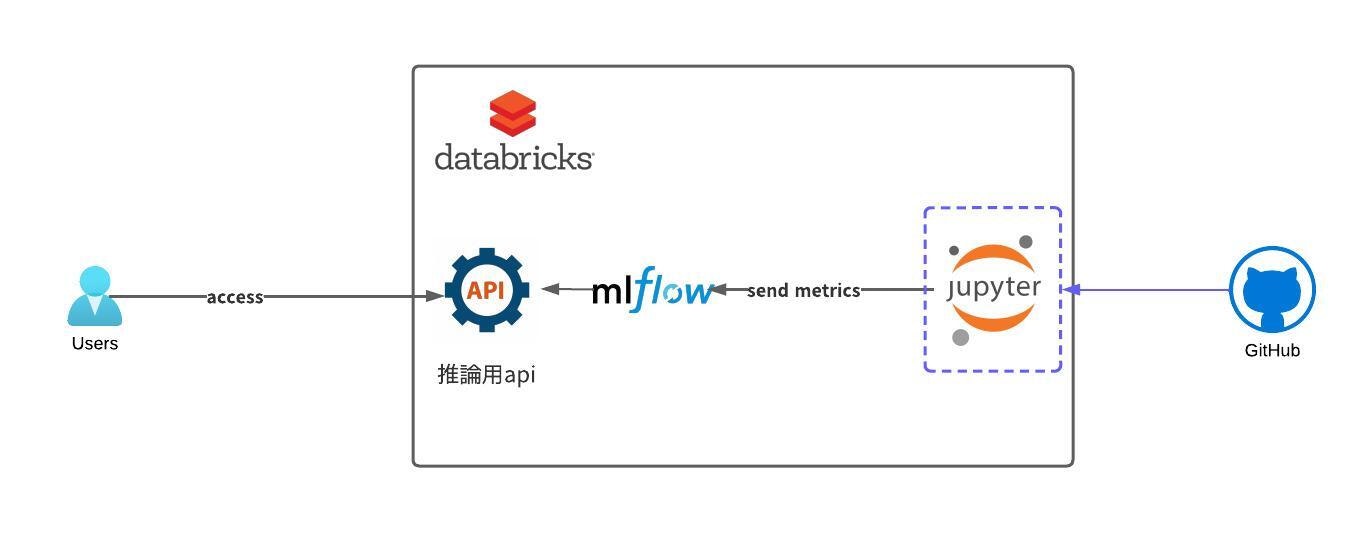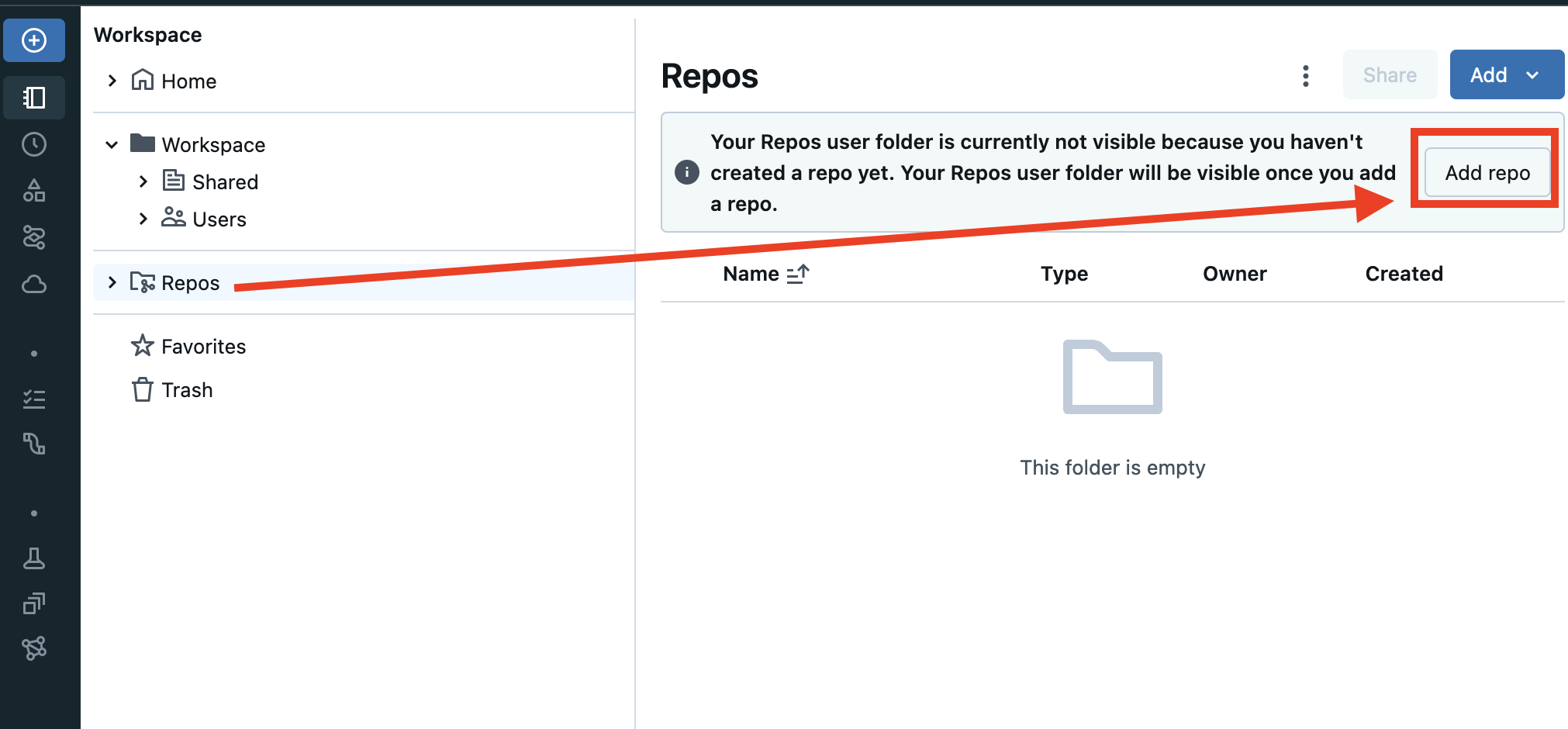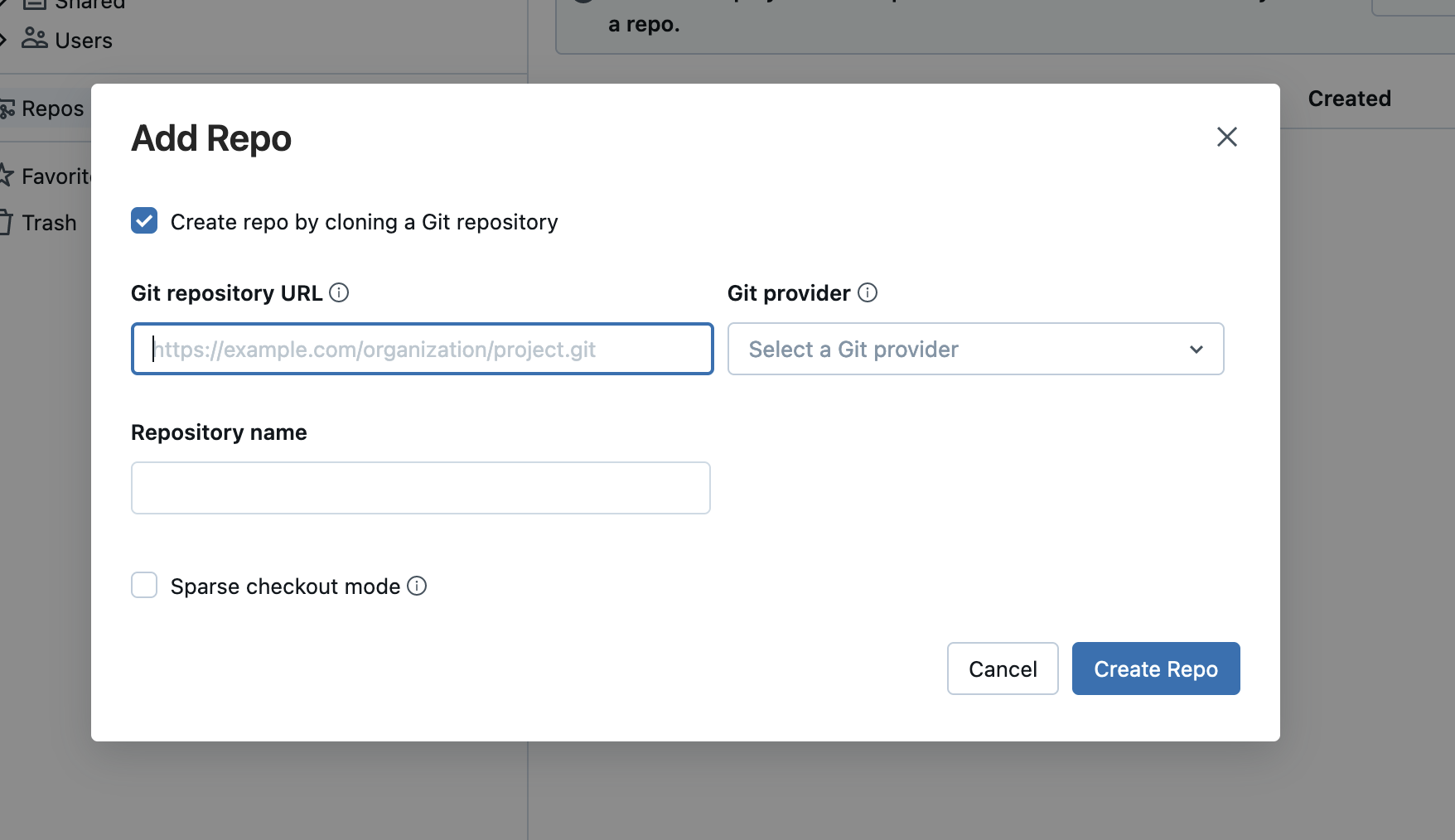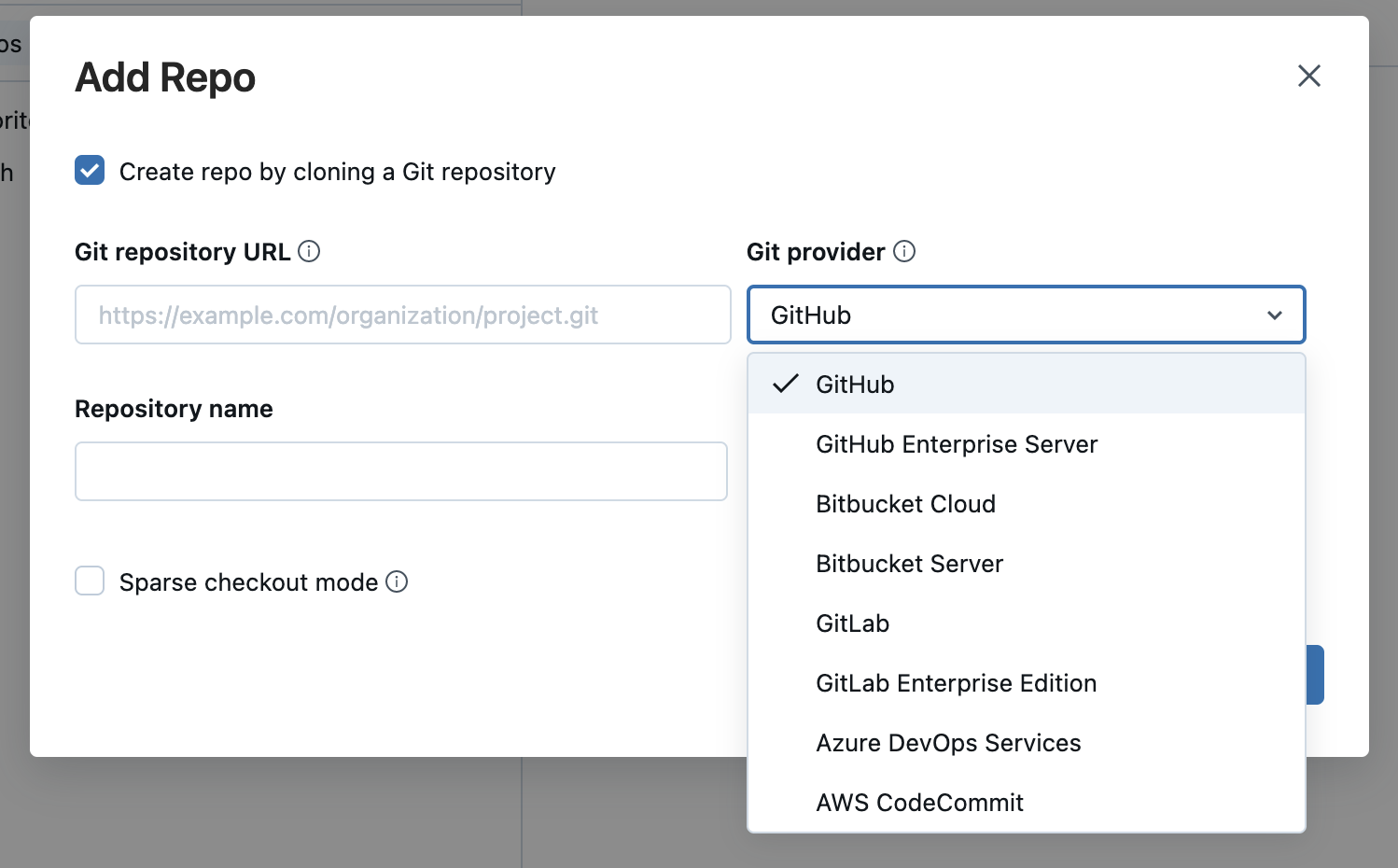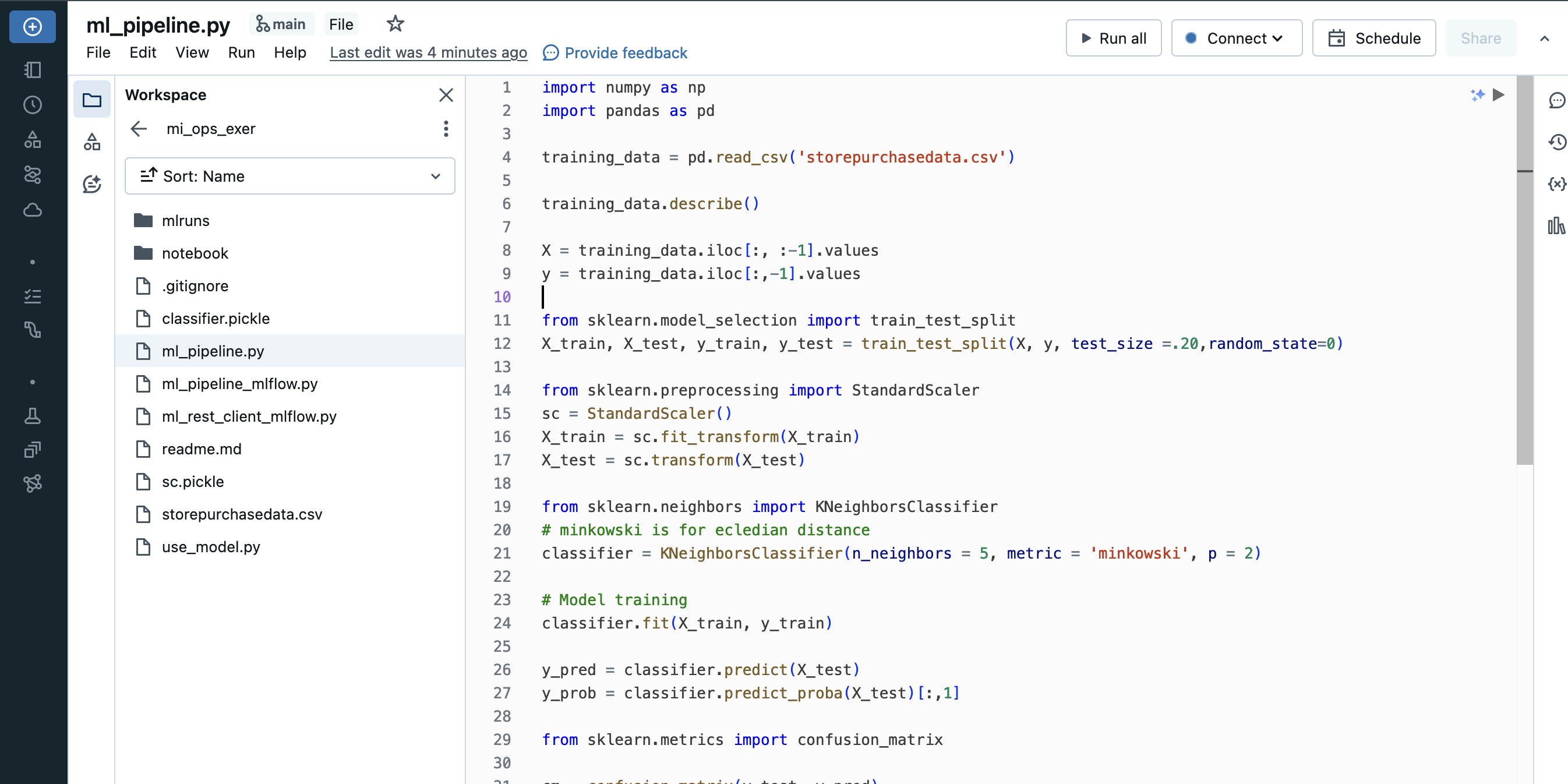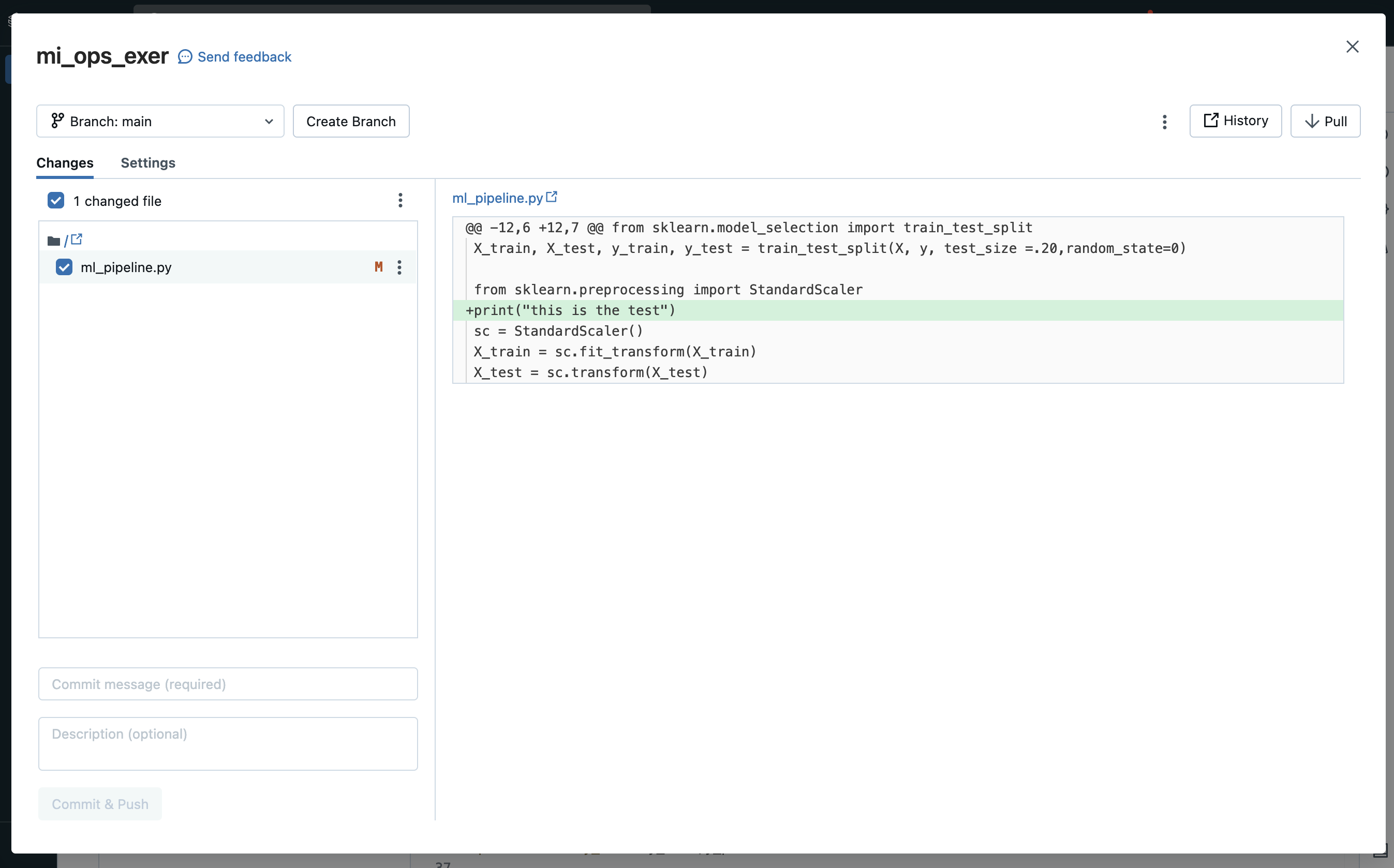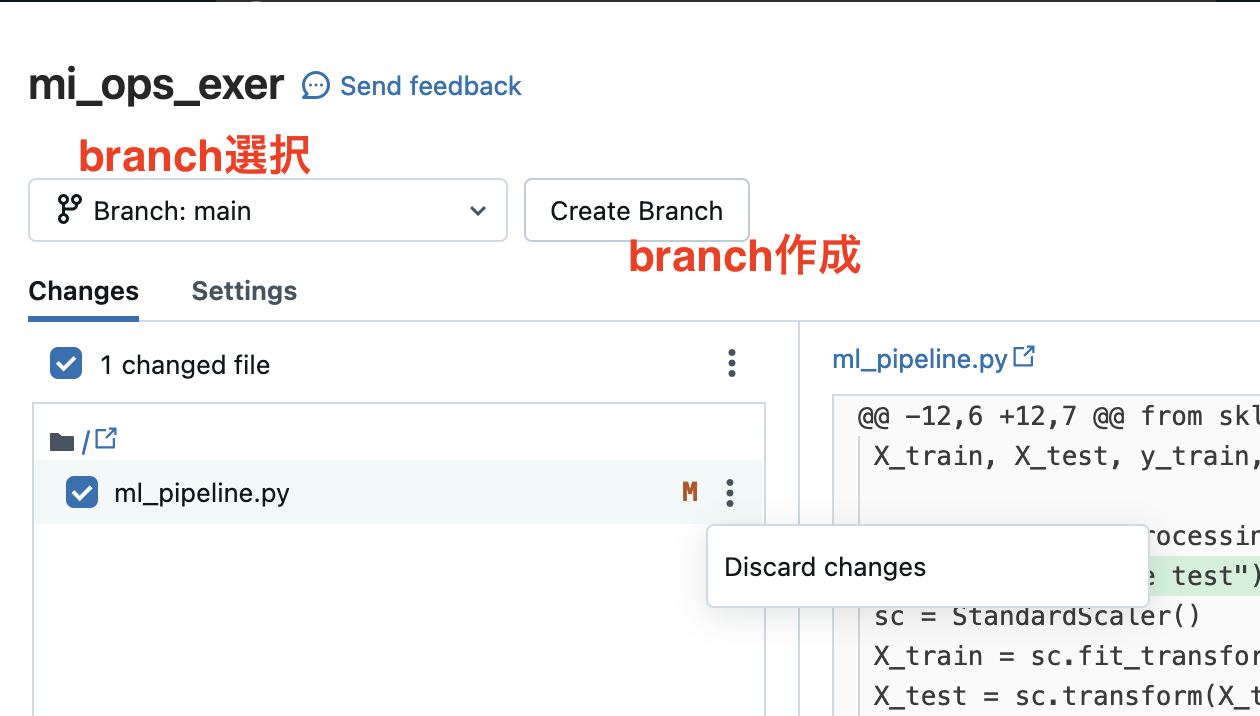こちらの続きです。
前回までは、Databricks on GCPで、Notebookでコード作成してからMlflowにログを記録してAPI modelを作成するまでを調べました。
今回は実際に書いたコードをGithub管理したいと思います。
使用するリポジトリは、前回と一緒
まず、GithubのRepositoryをCloneしてきます。
するとmodalが開いてcloneする画面が出てきました。
cloneされると、Repos/メールアドレス/repo-nameとなってcloneされました。
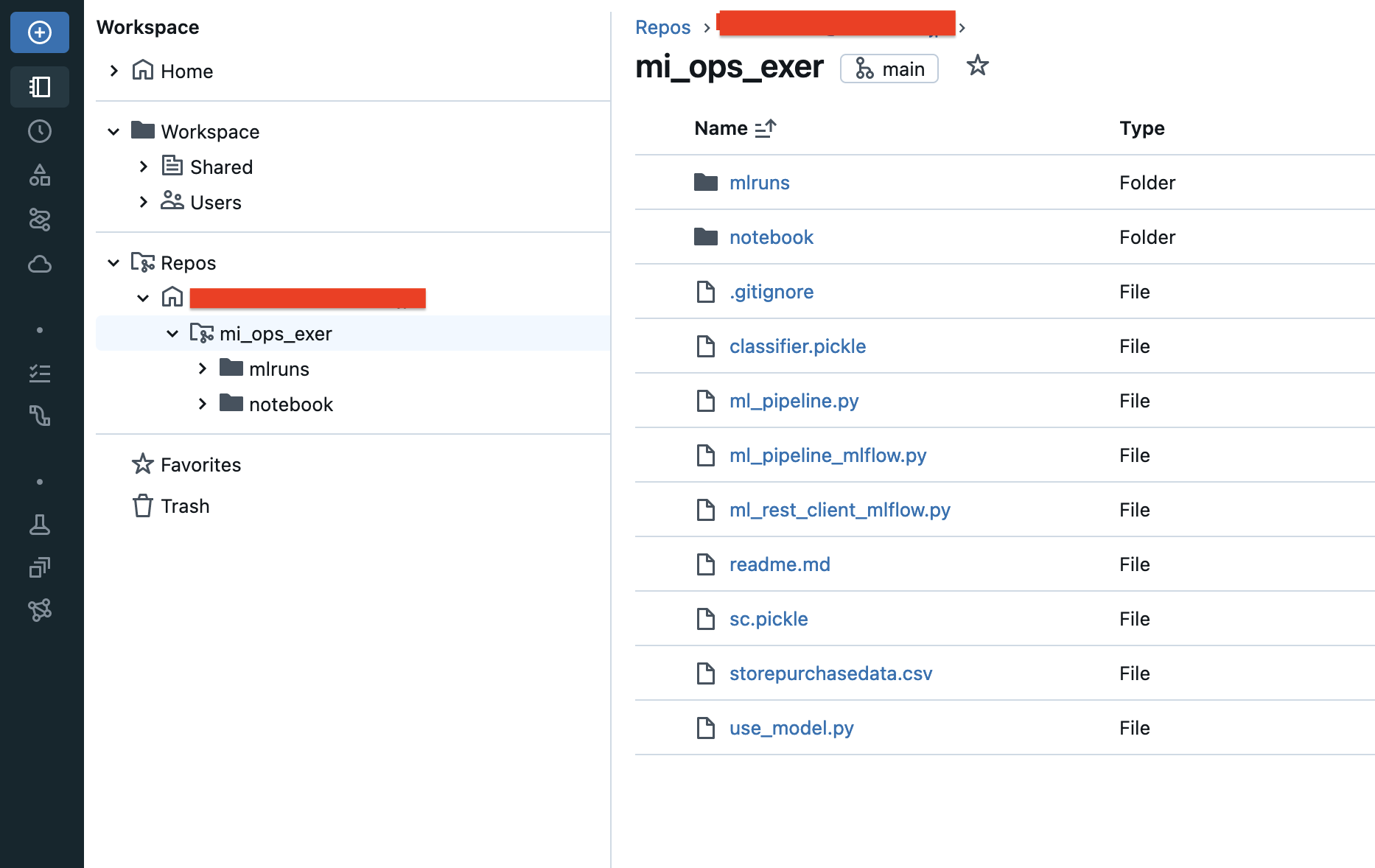
実際にnotebookだけでなく、pythonコードも書けることに気がつきました。
この中でGitのcontrollする画面は、「・・・」の部分から「Git」を選択
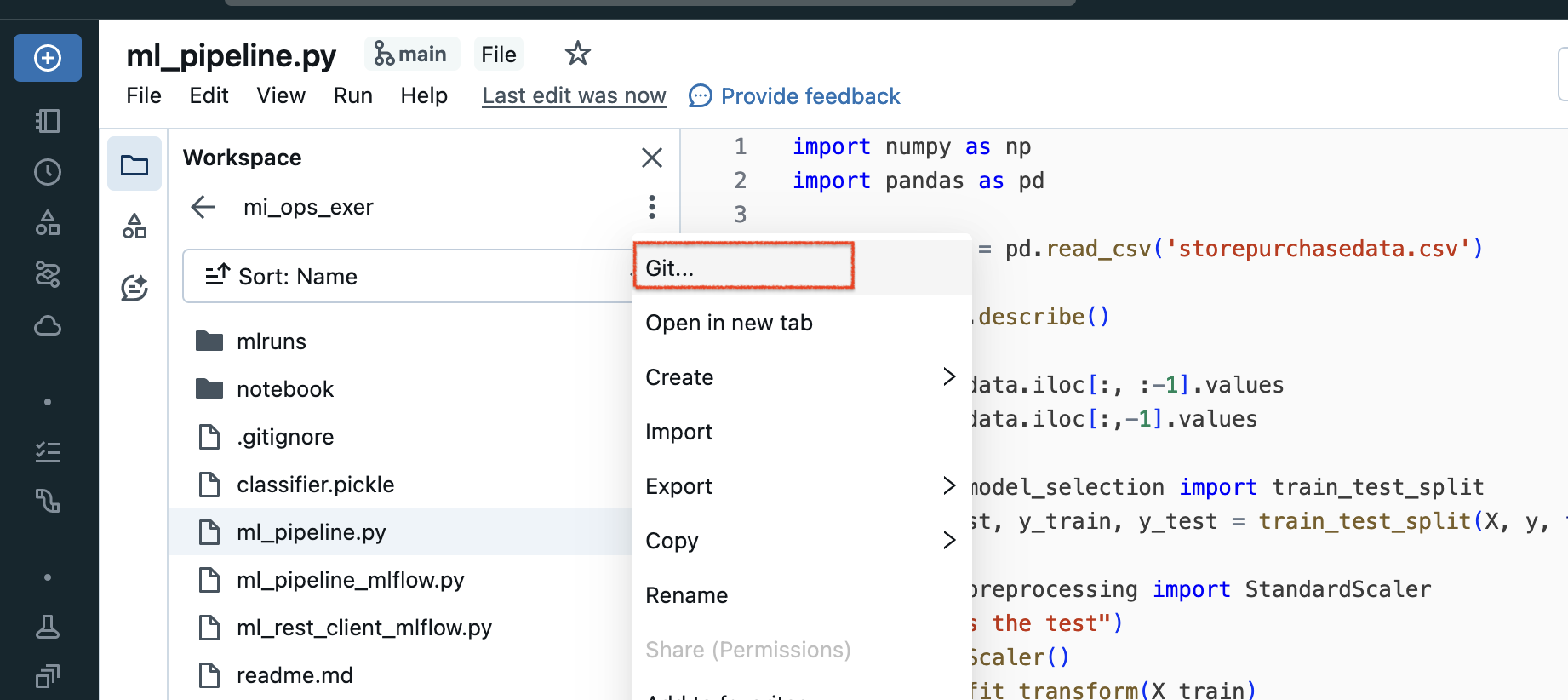
実際にGitを選択すると、Github DeskTopに似た画面が出てきた。
どうやらここらへんでbranchを変更できるらしい。
次はデータ連携について
databricks workspace on GCP とCloud storageのデータ連携について調べました。